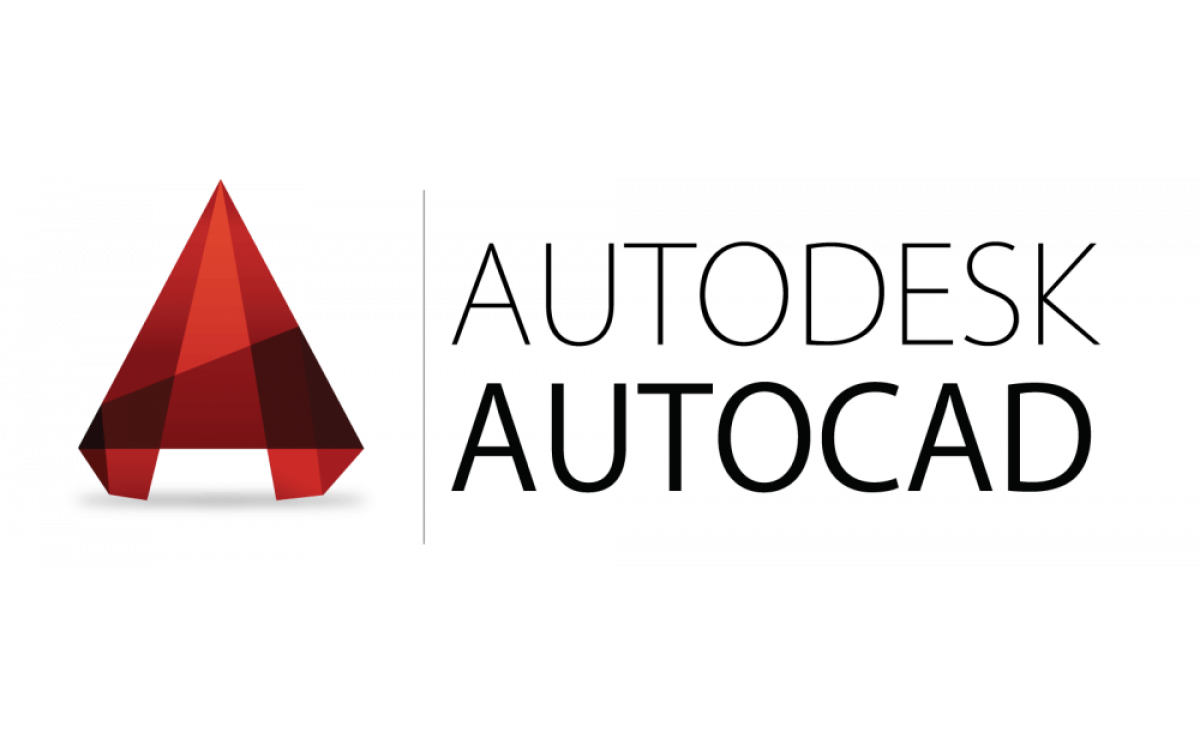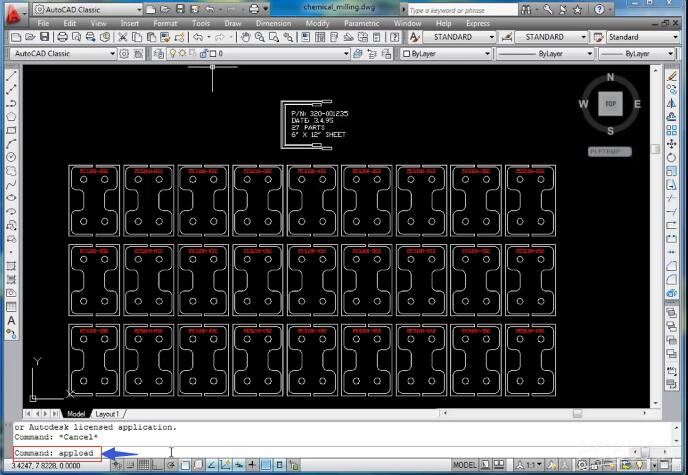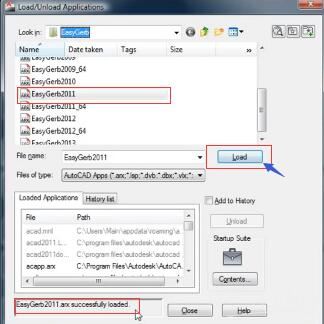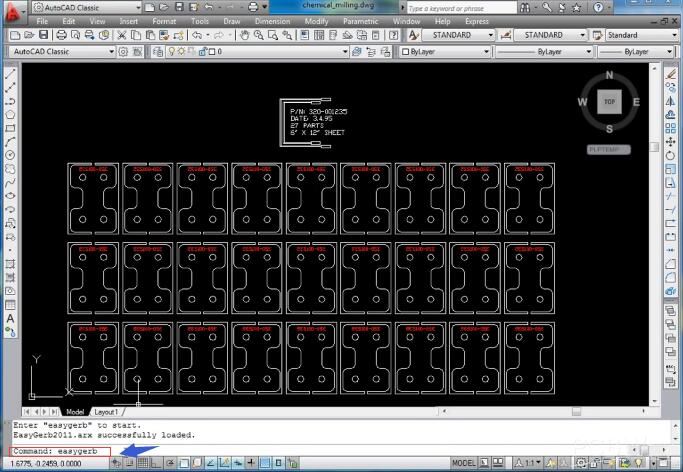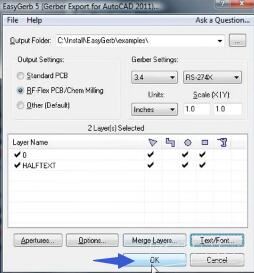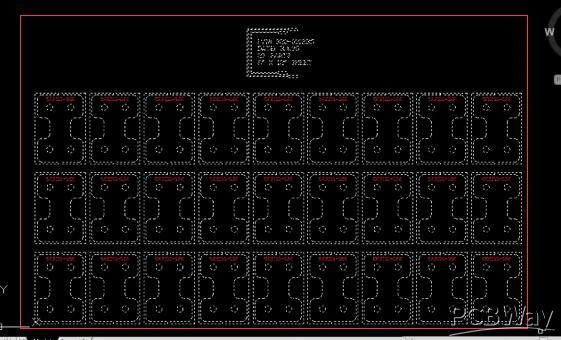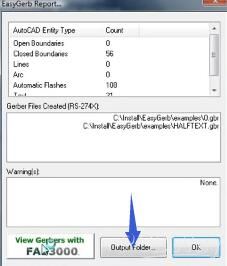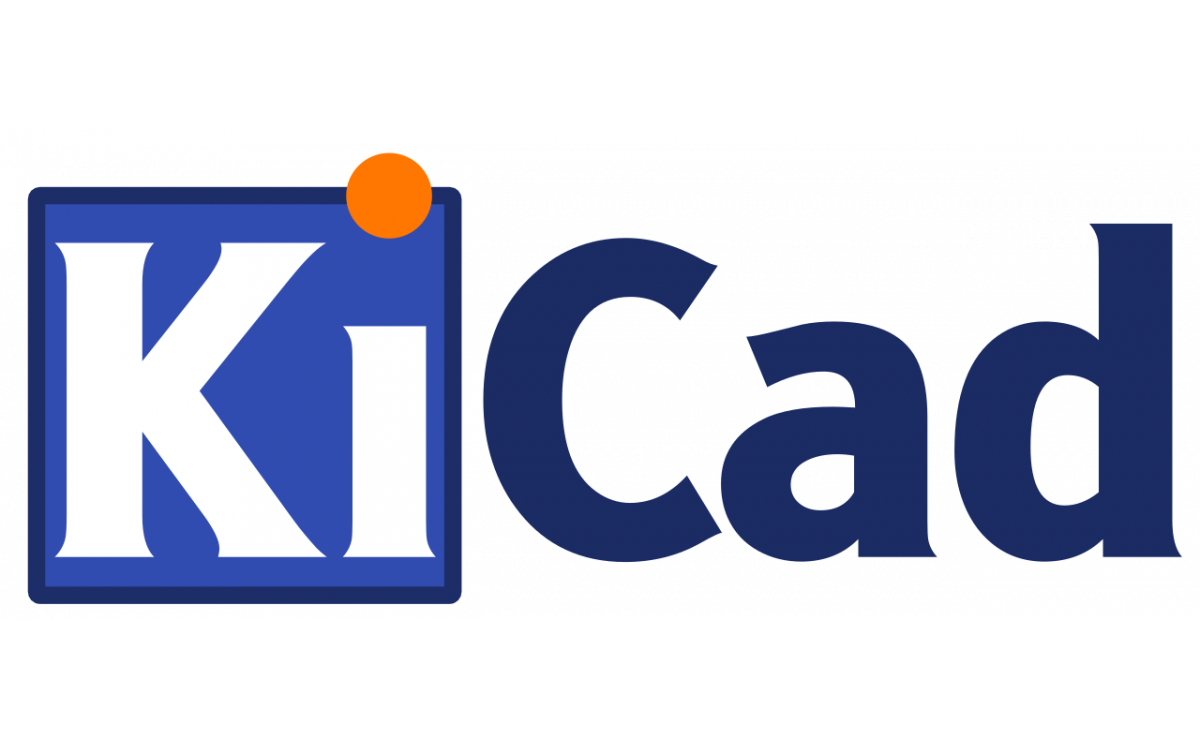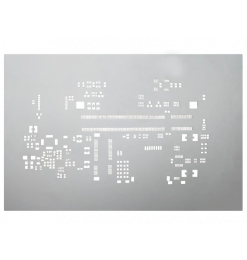Az AutoCAD-ből való Gerber generáláshoz szükség van az "EasyGerb" nevű AutoCAD plug-in-re.
A bővitmény letöltése után hozzá kell adni a szoftverhez. Erről és a Gerberek generálásáról szól az alábbi videó. (A videó tartalma csak angol nyelven érhető el.)
1. írja be a "_APPLOAD" parancsot
2. Töltse be a megfelelő "EasyGerb" verziót, annak kkválasztásával, majd a "Load" gombra kattintva.
A betöltés sikerét az ablak alján megjelenő "EasyGerb successfully loaded" üzenet jelzi.
3. Az "EasyGerb" elindításához írja be a parancsorba azt, hogy "easygerb".
4. A felugró ablakban hagyjon mindent az alapbeállításokon.
5. Válassza ki a területet a Gerber fájlok létrehozásához.
6. Válassza ki az fájlok helyét az "Output Folder" gomb megnyomásával, majdkattintson az "OK"-ra.
A kész fájlokat érdemes leellenőrizni egy Gerber Viewer segítségével.
A kész Gerber fájlok kiterjesztését ellenőrizze a lenti táblázat segítségével. Nevezze át a szükséges fájlokat. Ezután tömörítse össze egy ZIP fájlba, majd töltse fel a Nyákfutár megrendelő felületére.
A Gerber állományok kiterjesztésének átírása
Kiterjsztések 2 réteg esetén:
| Réteg | Kiterjesztés |
| Top Layer | pcbname.GTL |
| Bottom Layer | pcbname.GBL |
| Soldermask Top | pcbname.GTS |
| Soldermask Bottom | pcbname.GBS |
| Silk Top | pcbname.GTO |
| Silk Bottom | pcbname.GBO |
| NC Drill | pcbname.TXT / XLN |
| Mechanical Layer | pcbname.GKO / GML |
Egy réteg esetén csak a "Top" és "Bottom" fájlok szükségesek.
További Gerber fájlok 4 réteg esetén:
| Réteg | Kiterjesztés |
| Inner1 layer | pcbname.G2L / G1 |
| Inner2 layer | pcbname.G3L / G2 |
A rétegek növekedésével a belső rétegek száma is növekedik.